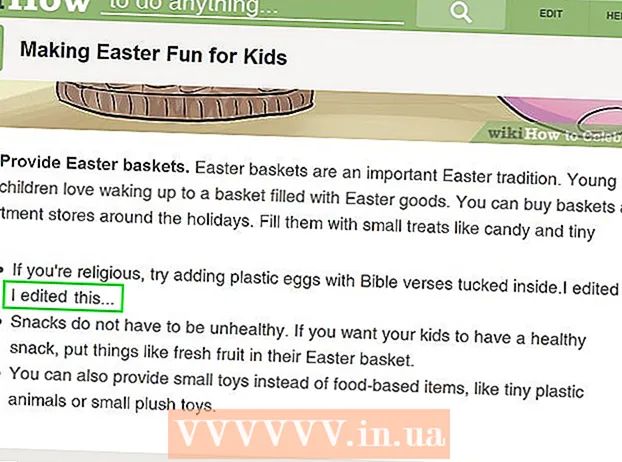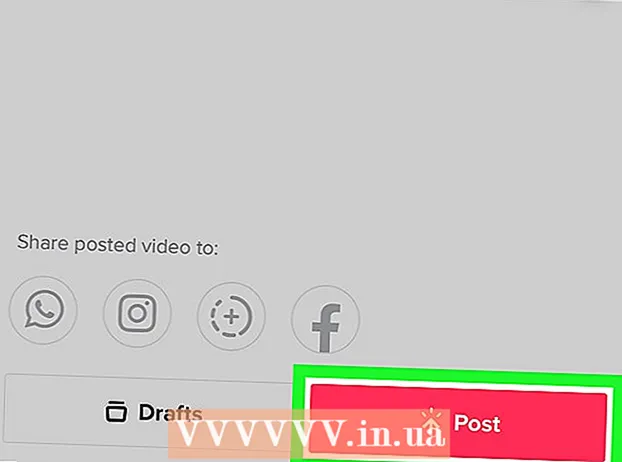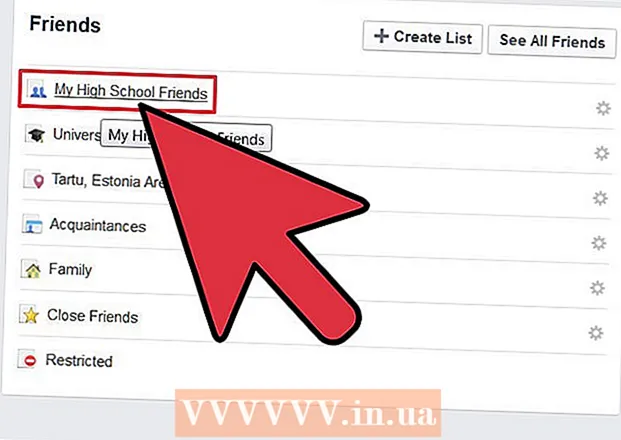రచయిత:
Sara Rhodes
సృష్టి తేదీ:
10 ఫిబ్రవరి 2021
నవీకరణ తేదీ:
1 జూలై 2024

విషయము
మీ నెట్బుక్లో విండోస్ 7 స్టార్టర్ ఇన్స్టాల్ చేయబడి ఉంటే, అక్కడ డెస్క్టాప్ ఇమేజ్ను మార్చడం సాధ్యం కాదనే వాస్తవం మీకు చిరాకు కలిగించవచ్చు. మీ స్వంత చిత్రాన్ని ఉంచడానికి అధికారిక మార్గం లేనప్పటికీ, ఈ పరిమితి చుట్టూ పని చేయడానికి అనేక పద్ధతులు ఉన్నాయి. మీ స్వంత చిత్రాన్ని మీ డెస్క్టాప్ నేపథ్యంగా ఎలా సెట్ చేయాలో తెలుసుకోవడానికి చదవండి.
దశలు
2 వ పద్ధతి 1: మూడవ పక్ష సాఫ్ట్వేర్ను ఇన్స్టాల్ చేయండి
 1 వాల్పేపర్ మారకాన్ని డౌన్లోడ్ చేయండి. మీరు ఉచితంగా డౌన్లోడ్ చేసుకునే అనేక విభిన్న ప్రోగ్రామ్లు నెట్లో ఉన్నాయి. అత్యంత ప్రజాదరణ పొందిన వాటిలో ఒకటి ఓషియానిస్. మీరు దానిని లింక్ నుండి డౌన్లోడ్ చేసుకోవచ్చు.ఓషియానిస్ ఫ్రీవేర్ మరియు వైరస్లు మరియు స్పైవేర్ లేకుండా ఉంటుంది. ఈ పద్ధతి ఆమె కోసమే వ్రాయబడింది.
1 వాల్పేపర్ మారకాన్ని డౌన్లోడ్ చేయండి. మీరు ఉచితంగా డౌన్లోడ్ చేసుకునే అనేక విభిన్న ప్రోగ్రామ్లు నెట్లో ఉన్నాయి. అత్యంత ప్రజాదరణ పొందిన వాటిలో ఒకటి ఓషియానిస్. మీరు దానిని లింక్ నుండి డౌన్లోడ్ చేసుకోవచ్చు.ఓషియానిస్ ఫ్రీవేర్ మరియు వైరస్లు మరియు స్పైవేర్ లేకుండా ఉంటుంది. ఈ పద్ధతి ఆమె కోసమే వ్రాయబడింది.  2 జిప్ ఫైల్ను అన్ప్యాక్ చేయండి. మీరు డౌన్లోడ్ చేసిన .zip ఫైల్లో .exe ఫైల్ ఉంది. దాన్ని అన్జిప్ చేయడానికి, దానిపై కుడి క్లిక్ చేసి, "అన్నీ అన్జిప్ చేయండి ..." ఎంచుకోండి. మీరు దాన్ని అన్జిప్ చేయదలిచిన స్థానాన్ని ఎంచుకోమని ప్రాంప్ట్ చేయబడుతుంది. మీరు ఫైల్ను అన్జిప్ చేసిన తర్వాత, దాన్ని (Oceanis_Change_Background_W7.exe) మీ డెస్క్టాప్కు తరలించండి.
2 జిప్ ఫైల్ను అన్ప్యాక్ చేయండి. మీరు డౌన్లోడ్ చేసిన .zip ఫైల్లో .exe ఫైల్ ఉంది. దాన్ని అన్జిప్ చేయడానికి, దానిపై కుడి క్లిక్ చేసి, "అన్నీ అన్జిప్ చేయండి ..." ఎంచుకోండి. మీరు దాన్ని అన్జిప్ చేయదలిచిన స్థానాన్ని ఎంచుకోమని ప్రాంప్ట్ చేయబడుతుంది. మీరు ఫైల్ను అన్జిప్ చేసిన తర్వాత, దాన్ని (Oceanis_Change_Background_W7.exe) మీ డెస్క్టాప్కు తరలించండి.  3 ఫైల్ని తెరవండి. మీరు డెస్క్టాప్కి లాగిన వెంటనే దానిపై రెండుసార్లు క్లిక్ చేయండి. మీ PC ఆటోమేటిక్గా రీస్టార్ట్ అవుతుంది. ఇది తిరిగి ఆన్ చేసిన వెంటనే, మీ నెట్బుక్ యొక్క డిఫాల్ట్ వాల్పేపర్ డిఫాల్ట్ ఓషియానిస్ పిక్చర్గా మారినట్లు మీరు చూస్తారు.
3 ఫైల్ని తెరవండి. మీరు డెస్క్టాప్కి లాగిన వెంటనే దానిపై రెండుసార్లు క్లిక్ చేయండి. మీ PC ఆటోమేటిక్గా రీస్టార్ట్ అవుతుంది. ఇది తిరిగి ఆన్ చేసిన వెంటనే, మీ నెట్బుక్ యొక్క డిఫాల్ట్ వాల్పేపర్ డిఫాల్ట్ ఓషియానిస్ పిక్చర్గా మారినట్లు మీరు చూస్తారు.  4 ఓపెన్ ఓషియానిస్. మీ కంప్యూటర్ను పునartప్రారంభించిన తర్వాత, "ఓషియానిస్ ఛేంజ్ బ్యాక్గ్రౌండ్ విండోస్ 7" సత్వరమార్గాన్ని తెరవండి. ఓషియానిస్ ప్రోగ్రామ్ తెరవబడుతుంది, ఇది మీ డెస్క్టాప్ నేపథ్యాన్ని ఎంచుకోవడానికి మిమ్మల్ని అనుమతిస్తుంది.
4 ఓపెన్ ఓషియానిస్. మీ కంప్యూటర్ను పునartప్రారంభించిన తర్వాత, "ఓషియానిస్ ఛేంజ్ బ్యాక్గ్రౌండ్ విండోస్ 7" సత్వరమార్గాన్ని తెరవండి. ఓషియానిస్ ప్రోగ్రామ్ తెరవబడుతుంది, ఇది మీ డెస్క్టాప్ నేపథ్యాన్ని ఎంచుకోవడానికి మిమ్మల్ని అనుమతిస్తుంది. - చిత్రాల నుండి స్లైడ్షోను సృష్టించడానికి "బహుళ చిత్రాలు" పక్కన ఉన్న పెట్టెను తనిఖీ చేయండి. మీరు కోరుకున్న విధంగా వాల్పేపర్ మార్పు సెట్టింగ్లను మార్చవచ్చు.
పద్ధతి 2 లో 2: రిజిస్ట్రీని సవరించడం
 1 ఓపెన్ రిజిడిట్. ఈ ప్రోగ్రామ్ విండోస్ రిజిస్ట్రీలో ఎంట్రీలను సవరించడానికి మిమ్మల్ని అనుమతిస్తుంది. "స్టార్ట్" క్లిక్ చేసి, సెర్చ్ బార్లో "regedit" అని టైప్ చేయండి. కనిపించే ప్రోగ్రామ్ల జాబితా నుండి regedit ని ఎంచుకోండి.
1 ఓపెన్ రిజిడిట్. ఈ ప్రోగ్రామ్ విండోస్ రిజిస్ట్రీలో ఎంట్రీలను సవరించడానికి మిమ్మల్ని అనుమతిస్తుంది. "స్టార్ట్" క్లిక్ చేసి, సెర్చ్ బార్లో "regedit" అని టైప్ చేయండి. కనిపించే ప్రోగ్రామ్ల జాబితా నుండి regedit ని ఎంచుకోండి. - రిజిస్ట్రీ ఎంట్రీలను సవరించేటప్పుడు చాలా జాగ్రత్తగా ఉండండి, ఇది మీ PC పనిచేయకపోవడానికి కారణం కావచ్చు.
- మీకు కావలసిన ఫోల్డర్ని కనుగొనండి. ఎడమవైపు ఉన్న విండో నుండి, HKEY_CURRENT_USER జాబితాను ఎంచుకోండి. తెరుచుకునే జాబితా నుండి, "కంట్రోల్ ప్యానెల్" ఎంచుకోండి, ఆపై "డెస్క్టాప్" ఎంచుకోండి.
 2 ఇమేజ్కి మార్గాన్ని మార్చండి. డెస్క్టాప్ ఎంచుకున్న తర్వాత, వాల్పేపర్ అని లేబుల్ చేయబడిన విలువను కనుగొని, దానిపై డబుల్ క్లిక్ చేయండి. ఈ ఫీల్డ్లో, కొత్త నేపథ్య చిత్రానికి మార్గాన్ని నమోదు చేయండి.
2 ఇమేజ్కి మార్గాన్ని మార్చండి. డెస్క్టాప్ ఎంచుకున్న తర్వాత, వాల్పేపర్ అని లేబుల్ చేయబడిన విలువను కనుగొని, దానిపై డబుల్ క్లిక్ చేయండి. ఈ ఫీల్డ్లో, కొత్త నేపథ్య చిత్రానికి మార్గాన్ని నమోదు చేయండి. - ఉదాహరణ: “సి: యూజర్లు జాన్ పిక్చర్స్ new_wallpaper.webp”
 3 అనుమతులను మార్చండి. డెస్క్టాప్ ఫోల్డర్పై కుడి క్లిక్ చేయండి. "అనుమతులు" ఎంచుకోండి. "అధునాతన" క్లిక్ చేసి, "యజమాని" ట్యాబ్ని తెరవండి. "యజమానిని మార్చండి" విండోలో, మీ పేరును ఎంచుకోండి (మీ పేరు మరియు నిర్వాహకుడి పేరు మాత్రమే ఉండాలి) మరియు సరే క్లిక్ చేయండి.
3 అనుమతులను మార్చండి. డెస్క్టాప్ ఫోల్డర్పై కుడి క్లిక్ చేయండి. "అనుమతులు" ఎంచుకోండి. "అధునాతన" క్లిక్ చేసి, "యజమాని" ట్యాబ్ని తెరవండి. "యజమానిని మార్చండి" విండోలో, మీ పేరును ఎంచుకోండి (మీ పేరు మరియు నిర్వాహకుడి పేరు మాత్రమే ఉండాలి) మరియు సరే క్లిక్ చేయండి. - మళ్లీ "అధునాతన" క్లిక్ చేయండి. "మాతృ వస్తువుల నుండి వారసత్వంగా వచ్చిన అనుమతులను జోడించండి ..." పక్కన ఉన్న పెట్టె ఎంపికను తీసివేయండి. పాప్-అప్ విండోలో, "తొలగించు" క్లిక్ చేయండి.
- జోడించు క్లిక్ చేయండి. ఫీల్డ్లో "అందరూ" ఎంటర్ చేసి సరే క్లిక్ చేయండి. చదవడానికి ప్రాప్యతను అనుమతించండి మరియు సరే క్లిక్ చేయండి. తదుపరి విండోలో, సరే క్లిక్ చేయండి.
- కొత్త "అందరి" ఎంట్రీని హైలైట్ చేయండి మరియు "చదవడానికి అనుమతించు" క్లిక్ చేయండి. సరే క్లిక్ చేయండి.
 4 మీ కంప్యూటర్ని రీబూట్ చేయండి. మీ కంప్యూటర్ పునarప్రారంభించిన తర్వాత, మీరు మీ డెస్క్టాప్ కోసం కొత్త నేపథ్య చిత్రాన్ని చూస్తారు.
4 మీ కంప్యూటర్ని రీబూట్ చేయండి. మీ కంప్యూటర్ పునarప్రారంభించిన తర్వాత, మీరు మీ డెస్క్టాప్ కోసం కొత్త నేపథ్య చిత్రాన్ని చూస్తారు.